विंडोज़ बूट करने में परेशानी हो रही है? लॉन्च पर बीएसओडी के साथ बधाई हो रही है? यदि आप त्रुटि कोड 0xc0000098 से संबंधित त्रुटियों का सामना कर रहे हैं, तो हमारे पास समाधान हो सकता है।
विंडोज़ पर "त्रुटि कोड 0xc0000098: ऑपरेटिंग सिस्टम को लोड नहीं किया जा सका क्योंकि एक आवश्यक फ़ाइल गुम है" को ठीक करने का तरीका यहां बताया गया है।
त्रुटि कोड 0xc0000098 क्या है?
त्रुटि कोड 0xc00000098 समस्याओं की एक श्रृंखला को संदर्भित कर सकता है, ये सभी बूट सेक्टर मुद्दों की छतरी के नीचे आते हैं।
इसका मतलब भौतिक मुद्दों से डिस्क लेखन त्रुटियों के कारण कुछ भी हो सकता है, एक उपयोगकर्ता अनुचित तरीके से कॉन्फ़िगर कर रहा है बूट सेक्टर, या हो सकता है कि आप बस अशुभ हो गए हों और दोषपूर्ण विंडोज के दौरान आपका डेटा दूषित हो गया हो अद्यतन।
Pci.sys क्या है?
एक अतिरिक्त शब्द जो 0xc0000098 त्रुटि के साथ भी दिखाई दे सकता है वह है कि pci.sys गुम है।
एक लापता pci.sys फ़ाइल कई अलग-अलग समस्याओं का संकेत दे सकती है, क्योंकि pci.sys उपकरणों को प्लग एंड प्ले करने के लिए विंडोज के सॉफ़्टवेयर समाधान को संदर्भित करता है।
हालाँकि, यदि यह शब्द त्रुटि कोड 0xc0000098 के साथ उत्पन्न हो रहा है, तो यह इंगित करेगा कि बूट प्रक्रिया के किसी चरण में हार्डवेयर विफलता हो रही है।
यह निर्धारित करने में उपयोगी हो सकता है कि क्या आपको नए हार्डवेयर की आवश्यकता है, या यदि यह कुछ ऐसा है जिसे उपयोगकर्ता आसानी से स्वयं ठीक कर सकता है।
त्रुटि कोड 0x0000098 को ठीक करने के लिए आपको क्या चाहिए
यह एक गंभीर त्रुटि है, और इसे ठीक करना एक सम्मिलित प्रक्रिया हो सकती है। चूंकि आप इस त्रुटि का सामना केवल Windows बूट करने में विफलता के साथ करेंगे, आप Windows के सामान्य कार्यों से लॉक हो जाएंगे।
पहली चीज़ जो आपको जांचनी होगी वह यह है कि क्या आप Windows पुनर्प्राप्ति वातावरण तक पहुँच सकते हैं। यह बूट त्रुटि के साथ आपके लिए प्रस्तुत किया गया एक विकल्प होना चाहिए। यदि ऐसा नहीं है, तो इस बात की संभावना है कि पुनर्प्राप्ति वातावरण अनुपलब्ध है या कभी भी सक्षम नहीं था।
हमारी जाँच करें पुनर्प्राप्ति वातावरण तक पहुँचने पर मार्गदर्शिका यह सुनिश्चित करने के लिए कि आप आगे बढ़ने से पहले कुछ भी याद नहीं कर रहे हैं।
यदि आप पुनर्प्राप्ति वातावरण तक नहीं पहुँच सकते हैं, तो अगले कुछ चरणों को बूट करने योग्य USB ड्राइव से करने की आवश्यकता होगी। हमारे पास एक बूट करने योग्य USB डिवाइस बनाने के सर्वोत्तम तरीके पर व्यापक मार्गदर्शिका.
यदि आप रिकवरी वातावरण से भाग रहे हैं, तो हिट करें समस्याओं का निवारण और तब सही कमाण्ड।
यदि आप इसे बूट करने योग्य USB से कर रहे हैं, तो सुनिश्चित करें कि आपने क्लिक किया है अपने कंप्यूटर की मरम्मत करें जब संकेत दिया। वहां से आपको पुनर्प्राप्ति परिवेश के समान विकल्प दिए जाएंगे, और उन्हें खोलने की आवश्यकता होगी सही कमाण्ड सब एक जैसे।
इस बूट त्रुटि को ठीक करने के हमारे प्रयासों के लिए यह स्टेजिंग ग्राउंड होगा। इथरनेट कॉर्ड के साथ इंटरनेट से कनेक्ट होने से फायदा होगा। अब, हमारे विकल्पों पर एक नजर डालते हैं।
1. चेक डिस्क स्कैन चलाएँ
हमारा पहला विकल्प चलाना है डिस्क की जांच आज्ञा। बस इनपुट करें सीएचकेडीएसके / एफ / आर कमांड प्रॉम्प्ट में (देखें कमांड प्रॉम्प्ट कैसे खोलें) और मारा प्रवेश करना.
इसे पूरा होने में कुछ समय लगेगा। यह उस ड्राइव को स्कैन करेगा जिस पर आपने विंडोज़ स्थापित किया है और किसी भी बड़ी त्रुटि की रिपोर्ट करेगा। उम्मीद है, यह उन्हें भी ठीक कर देगा।
यह आपकी समस्या को एकमुश्त हल करने की संभावना नहीं है, क्योंकि बूट सेक्टर की विफलता के कारण गंभीर त्रुटि को चेक डिस्क कमांड द्वारा ठीक किए जाने की संभावना नहीं है। हालाँकि, यह विफल होने पर आपको वापस रिपोर्ट करेगा, और आपको किस ड्राइव, विभाजन और सेक्टर में त्रुटियों का सामना करना पड़ सकता है, इस बारे में बहुमूल्य जानकारी देगा।
2. बूट कॉन्फ़िगरेशन अखंडता की जाँच करें
यह अगला चरण आपके विंडोज इंस्टॉलेशन की समग्र अखंडता की जांच करेगा। पिछले चरण के विपरीत, यह आपकी संपूर्ण ड्राइव को स्कैन नहीं करेगा। बल्कि, यह सिर्फ यह देखने के लिए जांच करेगा कि कहीं विंडोज में कुछ गलत तो नहीं हुआ है। संभावित भ्रष्ट अद्यतन को बाहर करने के लिए यह एक उपयोगी कदम है।
फिर से, कमांड P: rompt में, इनपुट करके शुरू करें एसएफसी /scannow. इसे चलने दें और संरक्षित सिस्टम फाइलों के साथ किसी भी त्रुटि की जांच करें। यदि यह आदेश किसी दूषित फ़ाइल को उठाता है, तो यह उन्हें बदलने और संभावित रूप से आपके बूट मुद्दों को हल करने में सक्षम है।
इस अगले आदेश के लिए इंटरनेट की आवश्यकता होगी, इसलिए इस बिंदु पर उस ईथरनेट कॉर्ड को प्लग करना एक अच्छा विचार है। कमांड प्रॉम्प्ट में, कमांड दर्ज करें डिस्म /ऑनलाइन /क्लीनअप-इमेज /रिस्टोरहेल्थ
यह कमांड विंडोज की संपूर्णता में अखंडता की जांच करेगा, और फिर कोशिश करेगा और किसी भी टूटी हुई फाइलों के लिए ऑनलाइन प्रतिस्थापन ढूंढेगा।
यदि, इन आदेशों को चलाने और पुनरारंभ करने के बाद, आप अभी भी बूट समस्याओं का सामना कर रहे हैं, तो बूट सेक्टर को पूरी तरह से पुनर्निर्माण करने का समय आ गया है।
3. बूट कॉन्फ़िगरेशन डेटा को मैन्युअल रूप से पुनर्निर्माण करें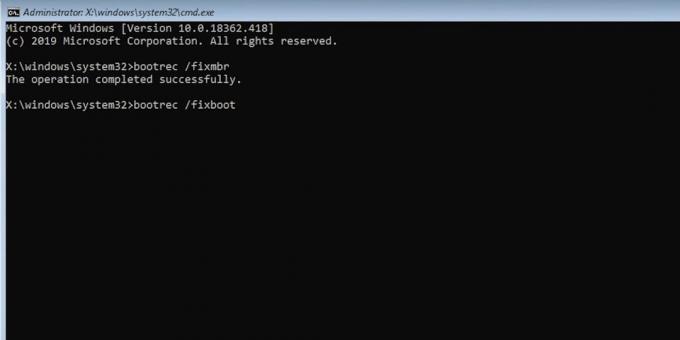
बूट सेक्टर में जो कुछ भी गलत है, हम उसे बाहर निकाल कर फिर से शुरू करने जा रहे हैं। अभी भी कमांड प्रॉम्प्ट में, इन चार आदेशों में से प्रत्येक को अलग-अलग दर्ज करें।
- बूटरेक / फिक्सएमबीआर
- बूटरेक / फिक्सबूट
- बूटरेक / स्कैनोस
- बूटरेक /पुनर्निर्माणबीसीडी
इनमें से प्रत्येक आदेश को संसाधित होने में कुछ समय लग सकता है। हालाँकि, यदि वे सभी सफल होते हैं और आगे कोई त्रुटियाँ नहीं हैं, तो एक अच्छा मौका है कि आपने अपने बूट सेक्टर को ठीक कर लिया है। पुनः आरंभ करें और इसे देखें।
यदि आपको अभी भी समस्या हो रही है, उदाहरण के लिए, आपको इनमें से किसी एक आदेश तक पहुंच से वंचित करने में कोई त्रुटि है, तो आगे पढ़ें। हालांकि, अगर इससे आपकी समस्या ठीक हो गई है, तो कुछ करने पर विचार करें अनमाउंटेबल बूट वॉल्यूम के आसपास काम करने पर आगे पढ़ना. ये त्रुटियां एक साधारण भ्रष्ट विंडोज अपडेट के साथ हो सकती हैं और अंदर और बाहर जानने लायक हैं।
अभी भी 0xc0000098 त्रुटि को ठीक नहीं कर सकते?
यदि आपको अभी भी इस बिंदु पर त्रुटियाँ हो रही हैं, तो यह बुरी खबर हो सकती है। समस्या निवारण के इस चरण में, यह पूरी तरह से संभव है कि आपका बूट सेक्टर केवल पुनर्प्राप्त करने योग्य नहीं है, या आपके पास हार्डवेयर समस्याएँ हैं जो पहले के चरणों द्वारा नहीं उठाई गई हैं।
आगे की समस्या निवारण मदद कर सकता है। हमारे पास और भी व्यापक मार्गदर्शिका है मास्टर बूट रिकॉर्ड की मरम्मत जो हो सकता है कि आपका मुद्दा कहां है।
हालाँकि, इस स्तर पर इस समस्या को ठीक करने के लिए आवश्यक कार्य की मात्रा केवल आपकी विंडोज़ की प्रति को पुनर्स्थापित करने से अधिक हो सकती है।
यदि आप Windows 11 चला रहे हैं, तो आपके द्वारा बनाया गया बूट मीडिया आपको अपने एप्लिकेशन और फ़ाइलों को बनाए रखते हुए ऑपरेटिंग सिस्टम को पुनर्स्थापित करने की अनुमति दे सकता है। विंडोज के पुराने संस्करणों को एक साफ स्थापना की आवश्यकता हो सकती है, इसलिए ऐसा करने से पहले अपने डेटा का बैकअप लेना सुनिश्चित करें।
बूट सेक्टर की मरम्मत मुश्किल हो सकती है
उम्मीद है, आप बिना किसी डेटा हानि के त्रुटि कोड 0xc0000098 के कारण समस्या को ठीक करने में सक्षम थे।
यदि आपको इस त्रुटि को हल करने के लिए पुनः स्थापित करना पड़ा, तो सुनिश्चित करें कि भविष्य में विंडोज अपडेट होने पर आप नज़र रखें। सुनिश्चित करें कि आपका कंप्यूटर अपडेट की अवधि के लिए चालू रहता है, सुनिश्चित करें कि आपके पास लगातार इंटरनेट कनेक्शन है, और पावर आउटेज और अन्य हार्डवेयर विफलताओं से सावधान रहें।
उपरोक्त में से कोई भी आपके बूट ड्राइव के भ्रष्टाचार का परिणाम हो सकता है, और आपको इसे फिर से करना होगा।